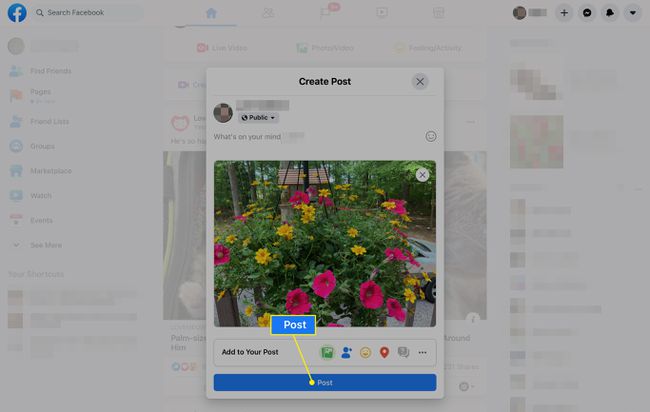Kako poslati fotografije na Facebook z iPada
Kaj je treba vedeti
- Najlažji način: odprite aplikacijo Fotografije, izberite sliko ali slike in tapnite Delitiin izberite Facebook. Vnesite napis, če želite.
- Iz aplikacije Facebook: V O čem razmišljaš območje, izberite Fotografija, izberite svoje slike in nato tapnite Končano > Objava.
- Iz Safarija na iPadu: Pojdite na Facebook.com in tapnite Fotografija/video. Dotaknite se Knjižnica fotografij, izberite svoje fotografije in tapnite Dodaj > Objava.
Ta članek pojasnjuje več načinov za pošiljanje fotografije na Facebook z vašega iPada. Naložite fotografije ali videoposnetke na Facebook iz svojega iPada z Safari ali uporabite mobilno aplikacijo Facebook. Lažji način za pošiljanje fotografij na Facebook je, da to storite neposredno iz aplikacije Fotografije ali aplikacije Kamera.
Pošljite fotografije na Facebook iz aplikacije Fotografije
Obstajata dva načina za uporabo aplikacije Fotografije za pošiljanje slik na Facebook. Ena je za slike, ki ste jih posneli prej, druga pa za sliko ali video, ki ste ga pravkar posneli z aplikacijo Kamera.
Za uporabo Fotografije aplikacijo, odprite aplikacijo in izberite sliko, ki jo želite objaviti na Facebooku. Če želite poslati več naenkrat, izberite Izberite in nato tapnite vsako fotografijo ali video, ki ga želite dati na Facebook.
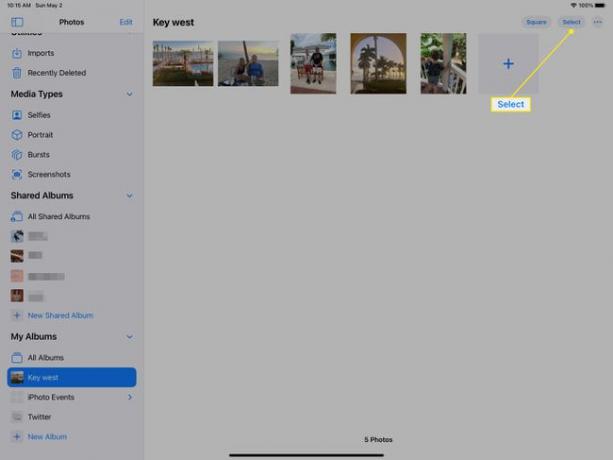
Če želite poslati fotografijo ali videoposnetek, ki ste ga pravkar posneli, ostanite v Kamera aplikacijo in tapnite sličico za sliko ali video.
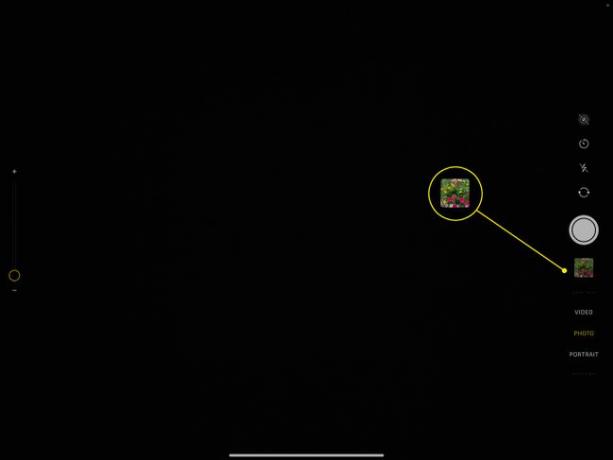
Kakorkoli že, sledite naslednjim navodilom:
Za uporabo te metode mora biti na vašem iPadu nameščena aplikacija Facebook. Prenesite Facebook za iPad če ga nimaš.
-
Dotaknite se Deliti ikona.
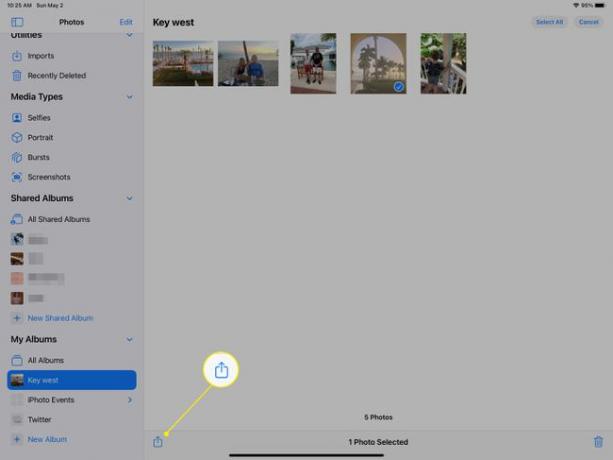
-
Izberite Facebook v delniškem listu.
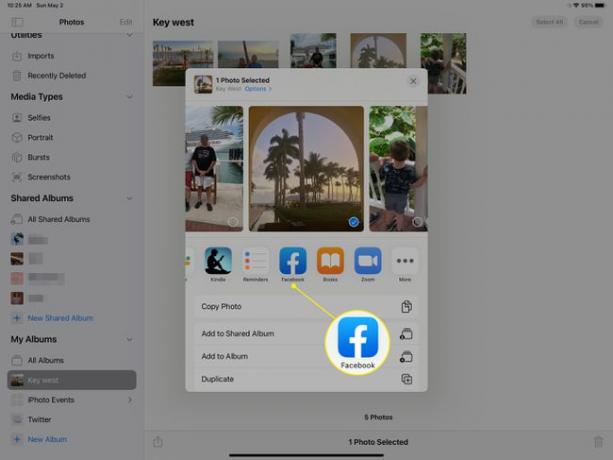
Če ne vidite možnosti Facebook, izberite Več, poiščite Facebook na seznamu in tapnite gumb poleg njega, da postane zelen namesto bele barve.
Počakajte, da je slika ali video pripravljen za nalaganje. To lahko traja nekaj časa, če gre za fotografijo visoke ločljivosti, če je več elementov ali če je video. Morda ne boste videli vrstice napredka, če je majhen element.
-
Po želji napišite sporočilo, ki bo zraven slike, izberite, kdo lahko vidi sliko, in se odločite, ali jo želite dodati v foto album na svoji Facebook strani. Dotaknite se Naslednji.
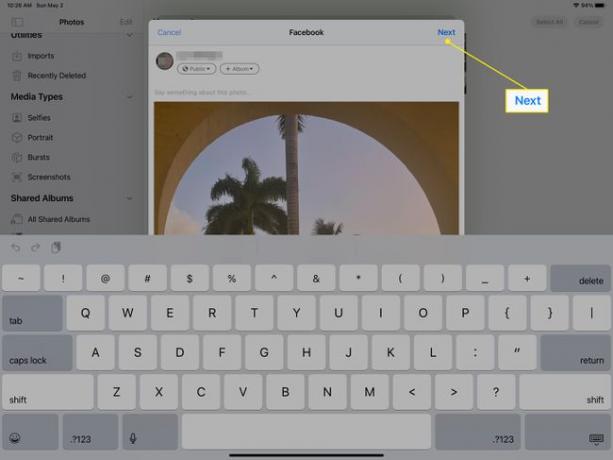
-
Izberite Deliti da pošljete fotografijo ali video iPad na Facebook.
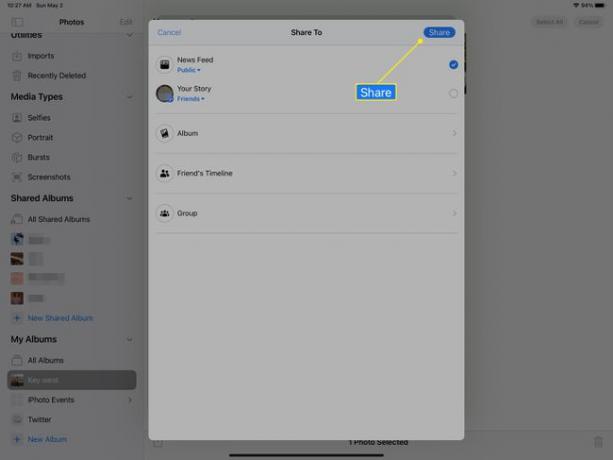
Obstajajo tudi drugi predmeti, ki jih lahko prilagodite. Na primer, pošljite fotografijo ali video v skupino na Facebooku ali na časovnico prijatelja.
Slika ali video se takoj prikaže na Facebooku. Če ga ne vidite, povlecite navzdol po strani, da osvežite.
Pošljite fotografije na Facebook iz aplikacije Facebook
Aplikacija Facebook ponuja gumb za fotografijo, ki ga lahko tapnete, da izberete slike in videoposnetke, ki jih želite poslati na Facebook iz svojega iPada.
Odprite aplikacijo Facebook na vašem iPadu. Dotaknite se Vir novic ali tapnite tvoja slika da pridete do vašega profila.
-
V O čem razmišljaš območje, izberite Fotografija.
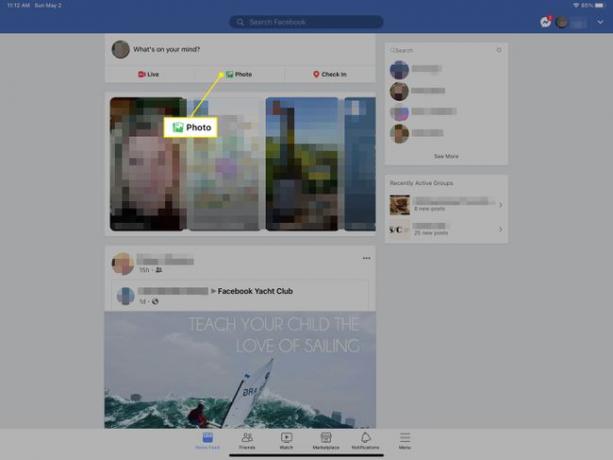
-
Tapnite vsako sliko ali video, ki ga želite poslati na Facebook iz svojega iPada.
Če želite spremeniti album, izberite Camera Roll.
-
Izberite Končano ko končate z izbiro, kaj želite objaviti na Facebooku.
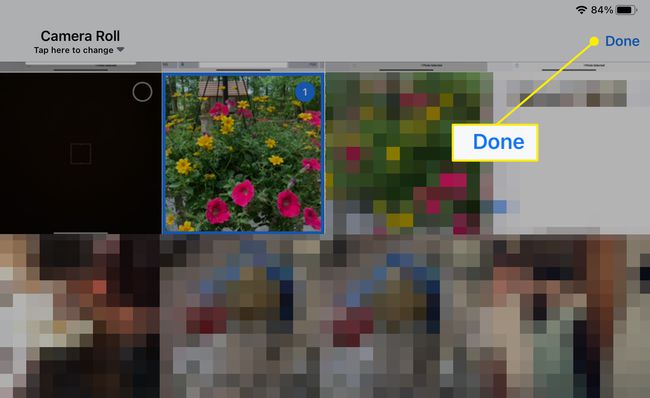
Če želite, napišite nekaj in po želji uporabite gumbe pod svojim imenom, da izberete, kdo lahko vidi objavo na Facebooku in pod katerim albumom (če obstaja) jo želite objaviti.
-
Izberite Objava za pošiljanje videoposnetkov ali fotografij iPada na Facebook.
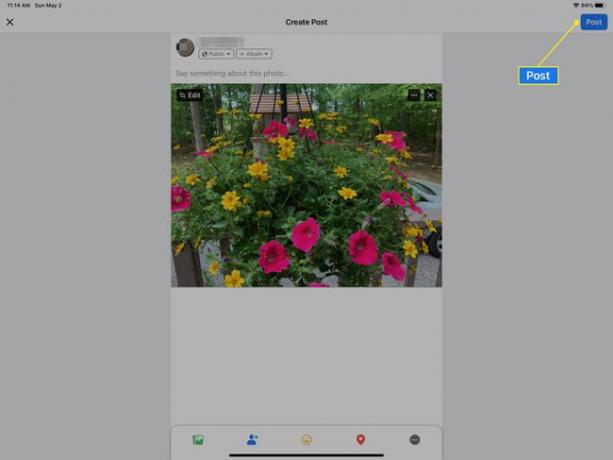
Pošljite fotografije na Facebook z uporabo Safarija na iPadu
Fotografije in videoposnetke lahko delite tudi na Facebook iz spletnega brskalnika, kot je Safari, Chrome, Opera, in Firefox. Mobilna Facebook stran deluje enako v vseh brskalnikih, tako da lahko uporabite katero koli mobilni brskalnik.
Odprite Facebook.com v spletnem brskalniku.
-
Pojdite na Vir novic stran ali svoj profil in nato tapnite Fotografija/video.
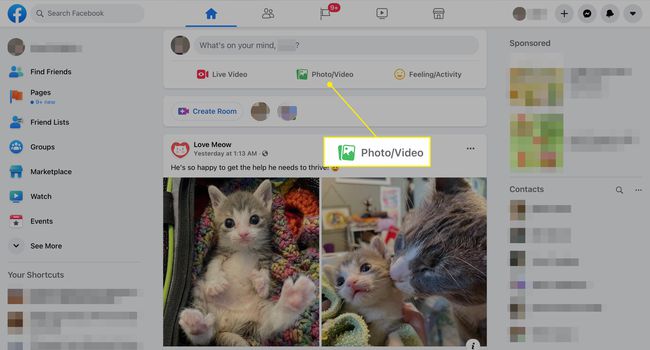
-
Izberite Posnemite fotografijo ali video da odprete aplikacijo za kamero, oz Knjižnica fotografij izberite fotografijo ali videoposnetek iz iPada, ki ga želite poslati na Facebook. Ali pa izberite Prebrskaj da poiščete shranjeno fotografijo ali video iCloud Drive.
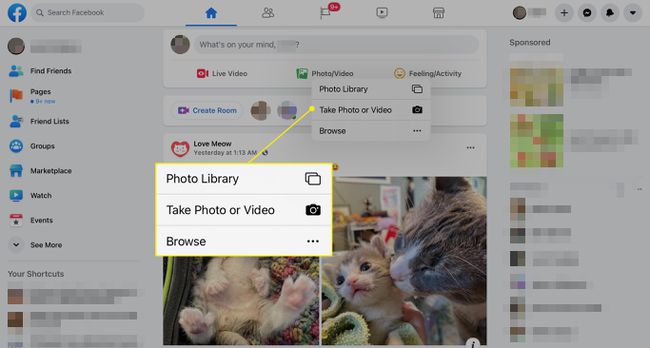
-
Če želite na Facebook poslati fotografije ali videoposnetke, ki so shranjeni na vašem iPadu, tapnite Dodaj. Če ste se odločili posneti fotografijo ali videoposnetek zdaj, posnemite fotografijo ali videoposnetek in nato izberite Uporabi fotografijo oz Uporabi video.
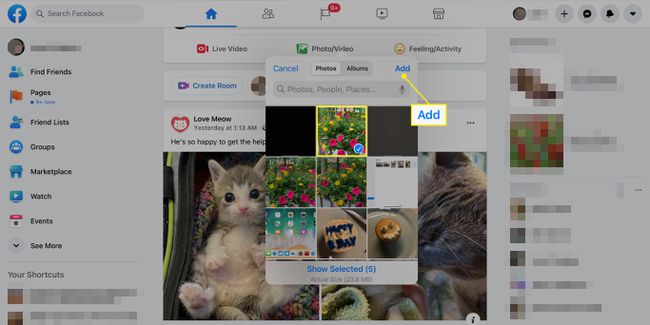
Po želji prilagodite objavo z besedilom, izberite, kdo lahko vidi fotografije in videoposnetke, ki jih delite, in dodajte več elementov.
-
Dotaknite se Objava za pošiljanje videoposnetkov in fotografij na Facebook.